
Google Chromecast funcționează bine pentru streaming de videoclipuri de pe YouTube, Netflix și alte servicii online . Dar nu există o modalitate evidentă de a transmite fișiere video locale de pe computer pe televizor prin intermediul Chromecastului.
Toate opțiunile de mai jos necesită browserul web Chrome. VLC poate transmite în flux pe un Chromecast , dar această caracteristică este în prezent instabilă și disponibilă numai în versiunile experimentale ale VLC.
Rapid și ușor: Videostream pentru Google Chromecast
LEGATE DE: Cum să transmiteți în flux de la VLC la Chromecast
Am fost impresionați de Videostream pentru Google Chromecast . E o Aplicația Chrome și îl puteți folosi gratuit. Va trebui să plătiți 0,99 USD dacă doriți asistență pentru playlist, dar orice altceva este în prezent gratuit.
Instalați-l din Magazinul web Chrome și lansați-l. După ce veți face acest lucru, veți putea alege un fișier video local de pe computer și selectați Chromecastul pe care doriți să îl transmiteți în flux. Chromecastul dvs. va transmite în flux videoclipul de pe computer, fără probleme grafice și bâlbâială care apar atunci când se utilizează funcția de distribuire a taburilor.
MP4 este cel mai eficient tip de fișier pe care îl puteți utiliza, deoarece este suportat de Chromecast în mod nativ. Dar Videostream acceptă practic orice tip de fișier media. Dacă este necesar, Videostream va transcoda automat fișierul pe măsură ce îl transmite în Chromecast.
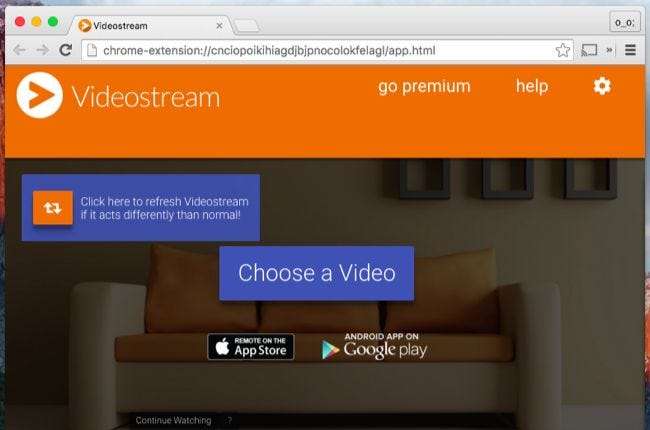
Este necesară mai multă configurare: Plex Media Server
LEGATE DE: Cum să transmiteți videoclipuri de pe Plex Media Server pe Chromecast
Plex Media Server are suport Chromecast integrat. Plex este un popular soluție server media va trebui să instalați pe unul dintre computerele dvs. După ce o faceți, o puteți accesa de pe toate celelalte dispozitive. Plex are aplicații pentru o gamă largă de dispozitive, de la telefoane mobile și console de jocuri video la Apple TV și Roku.
Dacă aveți un Chromecast, puteți deschide aplicația web Plex în Chrome și veți putea „arunca” videoclipuri și alte fișiere media direct pe Chromecast. Chromecastul dvs. va transmite media de pe serverul media Plex. Consultați ghidul nostru pentru mai multe informații despre configurarea totul dacă aveți nevoie de un pas cu pas.
Dacă doriți doar să urmăriți câteva videoclipuri din când în când, Videostream face același lucru fără niciun proces de configurare. Dar, dacă doriți să configurați un server media acasă complet, Plex va funcționa pentru dvs.
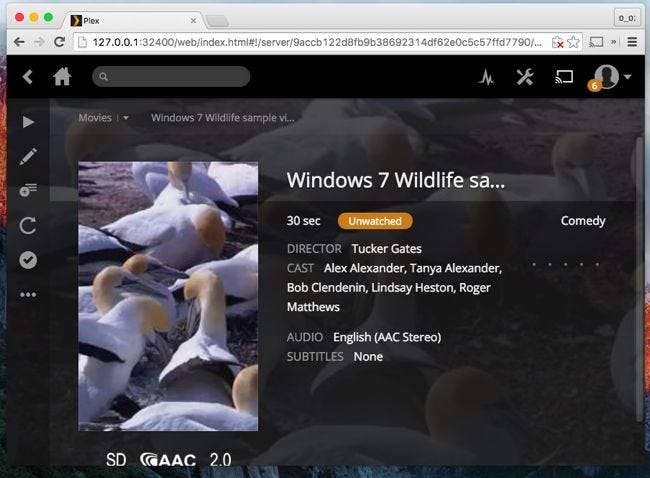
Nerecomandat: fila Browser sau Streaming complet pe desktop
LEGATE DE: Oglindați ecranul computerului dvs. pe televizor cu Google Chromecast
Pe de o parte, puteți face acest lucru cu funcțiile incluse în extensia Google Cast pentru Chrome. Trageți și fixați un tip de fișier video pe care Chrome îl acceptă - cum ar fi un fișier MP4 - în fereastra browserului Chrome și Chrome poate reda fișierul video înapoi într-o filă. Faceți clic pe pictograma extensiei Google Cast, selectați Chromecastul și puteți Chromecastul fila curentă - și videoclipul redat în el.
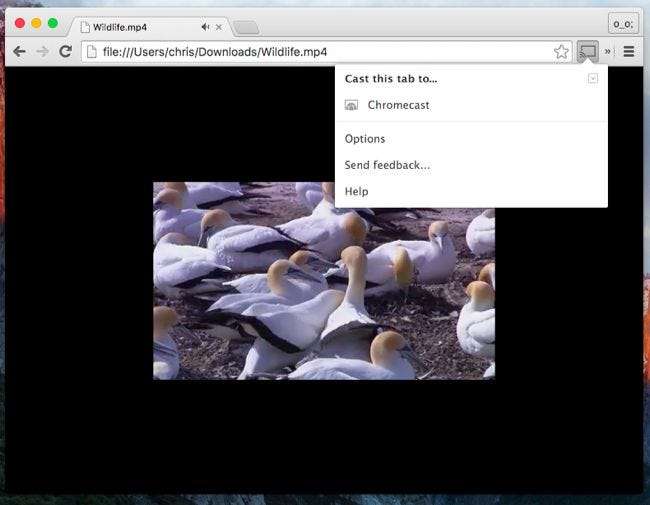
De asemenea, puteți reda videoclipul într-o altă aplicație de pe desktop, cum ar fi VLC sau alt player media. Faceți clic pe pictograma Google Cast din Chrome, faceți clic pe pictograma în jos de lângă Chromecast și selectați „Transmite întregul desktop”. Afișați videoclipul pe ecran complet și acesta va fi transmis în flux pe Chromecastul dvs.
Aceste metode pot funcționa, dar probabil că nu veți dori să le utilizați. Videoclipul nu va fi la fel de neted și clar ca și cum ar fi redat în flux în mod obișnuit
Chromecastul evident nu oferă nicio modalitate de a conecta o unitate USB și de a reda fișiere locale, așa că sunteți blocat în timp ce le transmiteți prin rețea. Videostream și Plex profită de acest lucru, configurând unul dintre computerele dvs. pentru a funcționa ca un server media din care Chromecast transmite doar fișierul video. De aceea sunt mult mai eficiente decât streamingul de tab-uri și desktop-uri, care necesită ca computerul dvs. să înregistreze ecranul, să codifice un videoclip și să îl transmită pe dispozitivul dvs. din mers.
Credit de imagine: iannnnn pe Flickr







